Sei stufo di guardare le serie tv sul tuo Macbook e ti piacerebbe guardarle sulla TV di casa attraverso un collegamento tra i due dispositivi? Detesti avere troppi cavi in giro e stai cercando una soluzione semplice e magari, wireless? Abbiamo quello che fa per te: ti spiegheremo in pochi passi come collegare Mac a TV Samsung senza dover ricorrere a metodi troppo invasivi e pericolosi.
Indice dei Contenuti
Come collegare Mac a TV Samsung

Ci sono due modi per collegare il tuo Mac alla TV: il primo è quello più intuitivo, cioè grazie ad uno o più cavi, mentre il secondo è meno fastidioso e più ordinato, ossia il collegamento senza fili, attraverso degli strumenti che vedremo nei prossimi paragrafi.
Tieni presente, inoltre, che il collegamento per trasferimento dati audio video via cavo tra due dispositivi avviene solitamente tramite cavo HDMI, quindi se il tuo Mac non presenta una porta di questa tipologia di interfaccia, non disperare: ti aiuteremo noi a trovare la soluzione più semplice ed economica.
Collegamento Mac a TV Samsung via cavo
Come anticipato nel paragrafo precedente, l’unica interfaccia in grado di trasmettere contemporaneamente dati audio e video è l’hdmi, che da diversi anni ha rimpiazzato la tanto amata presa Scart, un vero e proprio status symbol degli anni ’90.
Nel caso il tuo computer sia un MacBook Pro Retina, allora puoi stare certo che ci troverai una porta hdmi che sarà la soluzione al tuo problema: ti basterà acquistare un semplice cavo hdmi maschio/maschio e collegare un’estremità al notebook e l’altra al tuo TV.
A questo punto, il grosso è fatto: il tuo MacBook Pro rileverà la presenza di un nuovo schermo in automatico ed anche il tuo TV Samsung switcherà la sua trasmissione alla sorgente hdmi da cui riceve il segnale.
Se così non fosse, impugna il telecomando e premi il tasto Source finché non attiverai la giusta porta hdmi: se non sai a quale porta hai collegato il tuo Mac, leggi l’etichetta corrispondente alla stessa.
Se invece il tuo è un Mac Book Pro prodotto dopo il 2016, allora con molta probabilità, al posto della porta hdmi, troverai una USB Type-C, quindi tutto ciò che dovrai fare è acquistare un adattatore che ti permetta di convertirla in hdmi ed effettuare lo stesso collegamento visto per il MacBook Pro Retina.
Nel caso in cui, infine, sei il possessore di un iMac o di un MacBook Air, allora potrai sfruttare la porta Thunderbolt Mini Display Port, acquistando un cavo che abbia da un’estremità questo tipo di interfaccia e dall’altra, un jack hdmi maschio da attaccare al TV Samsung.
Collegamento Mac a TV Samsung senza cavo

Ma se detesti avere cavi ovunque e preferisci effettuare una connessione wireless, allora come collegare Mac a TV Samsung senza fili?
La domanda ha molteplici risposte, una tra tutte e quella che puoi fare soltanto se il tuo TV è Samsung, perché questo collegamento che ti stiamo per illustrare non è effettuabile su televisori di marche differenti.
Si tratta dell’applicazione Mirror for Samsung TV che consente, grazie ad una connessione wireless in grado di fare da ponte, di connettere il vostro Mac al televisore di casa nel giro di pochi minuti: vi basterà installare il programma sul Mac e lanciarla, in modo da consentire al sistema di ricercare il TV Samsung che è nei suoi paraggi.
Una volta effettuata la scansione e trovata la TV connessa sulla stessa rete wireless del Mac, ti basterà selezionare la voce Start Mirroring at… e, successivamente, confermare sul TV col telecomando, effettuando la scelta Consenti che appare sul display.
Siamo di fronte, quindi, ad un metodo davvero semplice e comodo che, però, ha il suo contro: si tratta di un programma non gratuito, acquistabile al costo di 10,90 euro, che però non è una grossa spesa, specie per chi ha la continua necessità di effettuare questo tipo di collegamento.
Una soluzione alternativa a questa è quella di utilizzare l’Apple TV: si tratta di un box collegabile alla TV tramite cavo hdmi, in grado di trasformare il tuo televisore in una Smart TV.
Oltre a questa peculiarità, lo stesso sarà in grado, se collegato alla stessa rete wireless del tuo Mac, di duplicare ciò che viene trasmesso sul monitor del tuo computer sul TV Samsung, tramite la funzione AirPlay.
In alternativa, puoi sempre utilizzare Chromecast, il dongle di Google creato appositamente per trasferire le immagini di un qualunque dispositivo, che sia uno smartphone od un computer, sulla TV di casa.
Nello specifico, se hai installato Google Chromecast, sappi che il trasferimento dell’immagine da PC a Mac è attuabile solo tramite il browser Google Chrome, attivando la trasmissione dalle opzioni.
Come collegare mac a tv senza hdmi

Di norma per collegare un dispositivo mac alla tv, bisognerà utilizzare la porta hdmi, che è il sistema più veloce e semplice da attuare ma, esiste un’alternativa per ovviare al cavo hdmi. Utilizzando la porta Thunderbolt, presente sui dispositivi mac, sarà possibile effettuare il collegamento e guardare tutti i video alla tv.
La porta Thunderbolt permetterà la visione di video e audio e quindi grazie a questo sistema, avete scoperto come collegare mac a tv senza hdmi. Il collegamento sarà effettuato attraverso un cavo che somiglia molto a quello utilizzato per ricaricare un normale smartphone.
Questo tipo di collegamento è molto più veloce della FireWire 800 di 12 volte e di ben 20 volte rispetto alla normale porta usb. Ha una velocità di trasferimento pari a 10 gigabit al secondo, ed è utilissima per vedere i video in HD al massimo della risoluzione. Tutto questo è possibile, pertanto senza utilizzare la porta d’ingresso hdmi.
Come collegare mac a tv senza fili

Chi possiede un qualunque dispositivo della Apple e quindi un mac, avrà la necessità prima o poi di voler collegare il suddetto dispositivo alla tv ma, senza ricorrere al cavo hdmi o ad altri cavi, che attualmente permetterebbe di compiere questa operazione.
Quindi, come collegare il mac alla tv senza fili? Se continuerai a leggere questa dettagliata guida, scoprirai un sistema alternativo e poco costoso per effettuare questo collegamento, infatti, bisognerà utilizzare un dispositivo chiamato AirPlay, in vendita in qualunque negozio di informatica o sul web, ad un costo che varia dai 25 euro ai 60 euro.
Questo aggeggio permetterà di collegare il mac a una tv, senza avere l’assillo di passare cavi di qualsiasi genere e ottenere lo stesso identico risultato. In pratica questa tecnologia permetterà di riprodurre i video in streaming, o di duplicare tutti i contenuti video del mac, sulla tv. Naturalmente dovrà essere attiva una rete wireless di qualunque gestore, per mettere in funzione la tecnologia AirPlay, già menzionata in precedenza.
Come collegare mac a tv con cavo hdmi

Nei paragrafi precedenti avete potuto constatare come collegare un dispositivo mac a una tv, utilizzando la porta Thunderbolt, oppure senza utilizzare cavi di nessun genere grazie alla tecnologia del dispositivo AirPlay.
Ora andremo a vedere nel dettaglio come collegare mac a tv con cavo hdmi, che poi è il sistema più veloce e semplice da attuare. Bisognerà semplicemente procurarsi un cavo hdmi e collegare le due estremità, una al dispositivo mac e l’altra alla tv.
Il cavo hdmi di norma ha un cavo più spesso, rispetto al cavo Thunderbolt, che servirà per collegare il mac alla tv e permetterà non solo la riproduzione video ma, anche quella audio, l’unico inconveniente sarà rappresentato dal cavo fra i due dispositivi.
Per regolare la risoluzione del televisore, bisognerà scegliere dal mac, menù Apple, successivamente Preferenze di sistema, fare clic su Monitor, quindi scegli Monitor, infine selezionare di Default per monitor.
Come collegare mac a tv smart
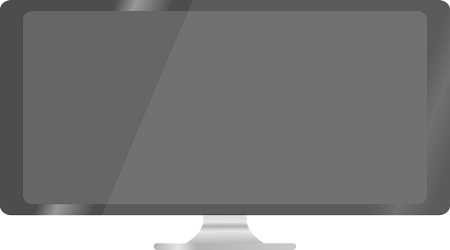
Per scoprire come collegare mac a tv smart è utile aver letto al meglio la guida appena esposta e possedere comunque una rete wireless all’interno del locale, dove effettuare il collegamento. Esistono quattro diverse tipologie per collegare quindi, un dispositivo mac a una tv smart e sono:
- attraverso la porta hdmi
- attraverso la porta Thunderbolt
- attraverso la porta Dvi
- attraverso la tecnologia AirPlay
Tanti sistemi facili da utilizzare per avere la possibilità di guardare tutti i video da un dispositivo mac a una tv smart, con la consapevolezza di avere attiva una rete wireless.
Come collegare Mac a TV Samsung: Conclusioni
Adesso che hai scoperto come collegare Mac a TV Samsung, puoi dare il via alla tua maratona di serie TV preferite!
Prima di andare, però non dimenticare di dare un’occhiata a queste altre guide sull’argomento:
Come collegare il PC alla TV con cavo HDMI
Come collegare Chromecast alla TV
Come collegare computer alla TV





































